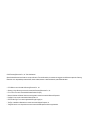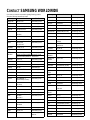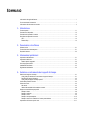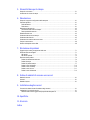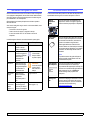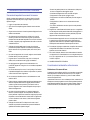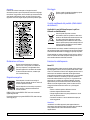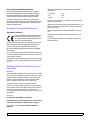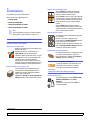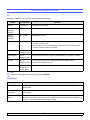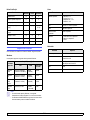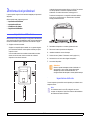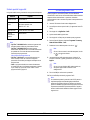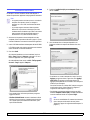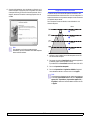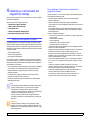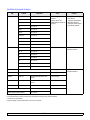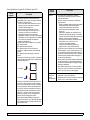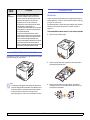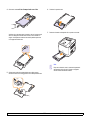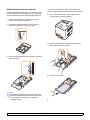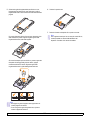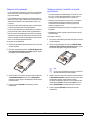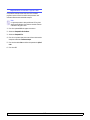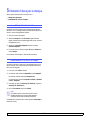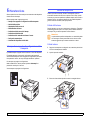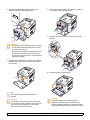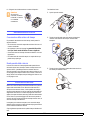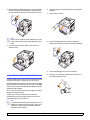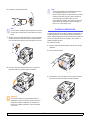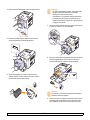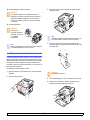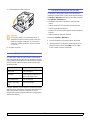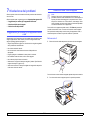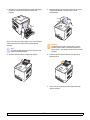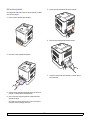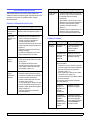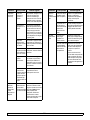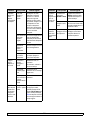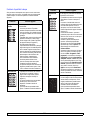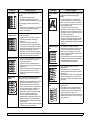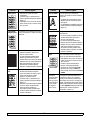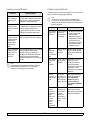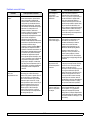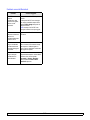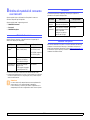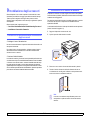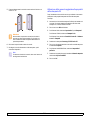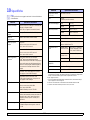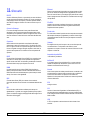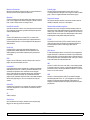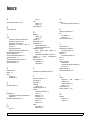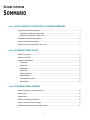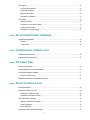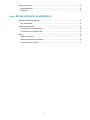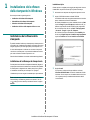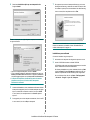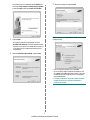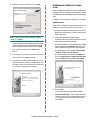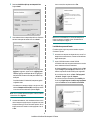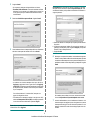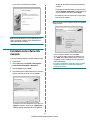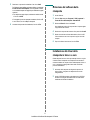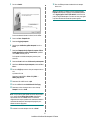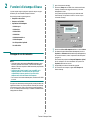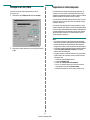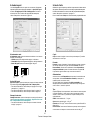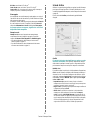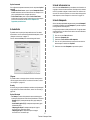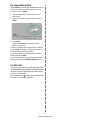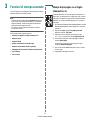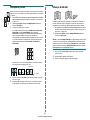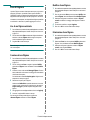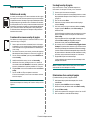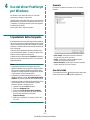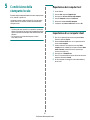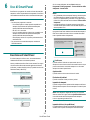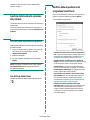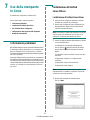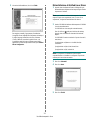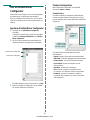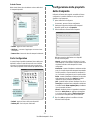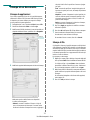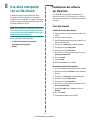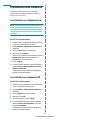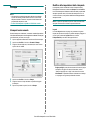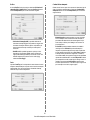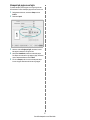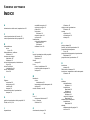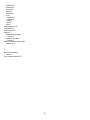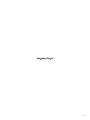Guida dell’utente
della stampante laser a colori
CLP-350 Series

Guida dell’utente
della stampante laser a colori
CLP-350 Series

© 2007 Samsung Electronics Co., Ltd. Tutti i diritti riservati.
Questa Guida dell’utente viene fornita solo a scopo informativo. Tutte le informazioni qui contenute sono soggette a modifiche senza preavviso. Samsung
Electronics non è responsabile per eventuali danni, diretti o indiretti, derivanti o relativi all’utilizzo di questa Guida dell’utente.
• CLP-350N sono nomi di modelli di Samsung Electronics Co., Ltd.
• Samsung e il logo Samsung sono marchi commerciali di Samsung Electronics Co., Ltd.
• PCL e PCL 6 sono marchi commerciali di Hewlett-Packard Company.
• Microsoft, Windows e Windows Vista sono marchi registrati o marchi commerciali di Microsoft Corporation.
• PostScript 3 è un marchio commerciale di Adobe System, Inc.
• UFST® e MicroType™ sono marchi registrati di Monotype Imaging Inc.
• TrueType, LaserWriter e Macintosh sono marchi commerciali di Apple Computer, Inc.
• Tutti gli altri marchi o nomi di prodotti sono marchi commerciali delle rispettive società o organizzazioni.

CONTACT SAMSUNG WORLDWIDE
If you have any comments or questions regarding Samsung products,
contact the Samsung customer care center.
Country Customer Care Center Web Site
ARGENTINE 0800-333-3733 www.samsung.com/ar
AUSTRALIA 1300 362 603 www.samsung.com/au
AUSTRIA
0800-SAMSUNG (726-7864)
www.samsung.com/at
BELGIUM 0032 (0)2 201 24 18 www.samsung.com/be
BRAZIL 0800-124-421
4004-0000
www.samsung.com/br
CANADA 1-800-SAMSUNG (7267864) www.samsung.com/ca
CHILE 800-726-7864 (SAMSUNG) www.samsung.com/cl
CHINA 800-810-5858
010- 6475 1880
www.samsung.com.cn
COLOMBIA 01-8000-112-112 www.samsung.com/co
COSTA RICA 0-800-507-7267 www.samsung.com/latin
CZECH
REPUBLIC
844 000 844 www.samsung.com/cz
Distributor pro Českou republiku : Samsung Zrt., česka
organizační složka Vyskočilova 4, 14000 Praha 4
DENMARK 70 70 19 70 www.samsung.com/dk
ECUADOR 1-800-10-7267 www.samsung.com/latin
EL SALVADOR 800-6225 www.samsung.com/latin
ESTONIA 800-7267 www.samsung.ee
KAZAHSTAN 8-10-800-500-55-500 www.samsung.kz
KYRGYZSTAN
00-800-500-55-500
FINLAND 030-6227 515 www.samsung.com/fi
FRANCE 3260 SAMSUNG or
08 25 08 65 65 (€ 0,15/min)
www.samsung.com/fr
GERMANY 01805 - 121213
(€ 0,14/min)
www.samsung.de
GUATEMALA 1-800-299-0013 www.samsung.com/latin
HONG KONG 3698 4698 www.samsung.com/hk
HUNGARY 06-80-SAMSUNG (7267864) www.samsung.com/hu
INDIA 3030 8282
1800 110011
www.samsung.com/in/
INDONESIA 0800-112-8888 www.samsung.com/id
ITALIA 800-SAMSUNG(7267864)
800-048989
www.samsung.com/it
JAMAICA 1-800-234-7267 www.samsung.com/latin
JAPAN 0120-327-527 www.samsung.com/jp
LATVIA 800-7267 www.samsung.com/lv/
index.htm
LITHUANIA 8-800-77777 www.samsung.com/lt
LUXEMBURG 0035 (0)2 261 03 710 www.samsung.com/be
MALAYSIA 1800-88-9999 www.samsung.com/my
MEXICO 01-800-SAMSUNG (7267864) www.samsung.com/mx
NETHERLANDS
0900 20 200 88 (€ 0,10/min) www.samsung.com/nl
NEW ZEALAND
0800SAMSUNG(726-7864) www.samsung.com/nz
NORWAY 815-56 480 www.samsung.com/no
PANAMA 800-7267 www.samsung.com/latin
PHILIPPINES 1800-10-SAMSUNG
(7267864)
www.samsung.com/ph
POLAND 0 801 801 881
022-607-93-33
www.samsung.com/pl
PORTUGAL 80 8 200 128 www.samsung.com/pt
PUERTO RICO 1-800-682-3180 www.samsung.com/latin
REP.
DOMINICA
1-800-751-2676 www.samsung.com/latin
REPUBLIC OF
IRELAND
0818 717 100 www.samsung.com/uk
RUSSIA 8-800-555-55-55 www.samsung.ru
SINGAPORE 1800-SAMSUNG (7267864) www.samsung.com/sg
SLOVAKIA 0800-SAMSUNG (726786) www.samsung.com/sk
SOUTH
AFRICA
0860 726 7864 (SAMSUNG) www.samsung.com/za
SPAIN 902 10 11 30 www.samsung.com/es
SWEDEN 0771-400 200 www.samsung.com/se
SWITZERLAND 0800-7267864 www.samsung.com/ch/
TAIWAN 0800-329-999 www.samsung.com/tw
THAILAND 1800-29-3232
02-689-3232
www.samsung.com/th
TRINIDAD &
TOBAGO
1-800-7267-864 www.samsung.com/latin
TURKEY 444 77 11 www.samsung.com.tr
U.A.E 800-SAMSUNG (7267864) www.samsung.com/mea
U.K 0870 SAMSUNG (7267864) www.samsung.com/uk
U.S.A. 1-800-SAMSUNG (7267864) www.samsung.com
UKRAINE 8-800-502-0000 www.samsung.ua
UZBEKISTAN 8-800-120-0400 www.samsung.com.uz
VENEZUELA 0-800-100-5303 www.samsung.com/latin
VIETNAM 1 800 588 889 www.samsung.com/vn
Country Customer Care Center Web Site

SOMMARIO
Informazioni sulla guida dell’utente ..............................................................................................................................i
Per trovare ulteriori informazioni ..................................................................................................................................i
Informazioni sulla sicurezza e normative ....................................................................................................................ii
1. Introduzione
Funzioni speciali ...................................................................................................................................................... 1.1
Panoramica sul dispositivo ...................................................................................................................................... 1.2
Panoramica del pannello di controllo ...................................................................................................................... 1.3
Descrizione del pannello di controllo ....................................................................................................................... 1.4
LED ..................................................................................................................................................................... 1.4
Pulsante Stop ..................................................................................................................................................... 1.4
2. Panoramica sul software
Software fornito ....................................................................................................................................................... 2.1
Funzioni del driver della stampante ........................................................................................................................ 2.1
Requisiti di sistema ................................................................................................................................................. 2.2
3. Informazioni preliminari
Impostazione dell’hardware .................................................................................................................................... 3.1
Impostazione della rete ........................................................................................................................................... 3.1
Sistemi operativi supportati ................................................................................................................................. 3.2
Uso del programma SetIP ....................................................................................................................................... 3.2
Installazione del software ........................................................................................................................................ 3.3
Regolazione dell’altitudine ...................................................................................................................................... 3.4
4. Selezione e caricamento dei supporti di stampa
Selezione del supporto di stampa ........................................................................................................................... 4.1
Linee guida per selezionare e memorizzare i supporti di stampa ....................................................................... 4.1
Specifiche dei supporti di stampa ....................................................................................................................... 4.2
Linee guida per supporti di stampa speciali ........................................................................................................ 4.3
Verifica della posizione di uscita ............................................................................................................................. 4.4
Caricamento carta ................................................................................................................................................... 4.4
Nel vassoio ......................................................................................................................................................... 4.4
Utilizzo della modalità di alimentazione manuale ............................................................................................... 4.8
Stampa su materiali di stampa speciali ................................................................................................................... 4.8
Stampa su buste ................................................................................................................................................. 4.8
Stampa su etichette ............................................................................................................................................ 4.9
Stampa su lucidi ................................................................................................................................................. 4.9
Stampa su carta prestampata ........................................................................................................................... 4.10
Stampa su cartoncini o materiali con formato personalizzato .......................................................................... 4.10
Impostazione di formato e tipo di carta ................................................................................................................. 4.11

5. Elementi di base per la stampa
Stampa di un documento ........................................................................................................................................ 5.1
Annullamento di un lavoro di stampa ...................................................................................................................... 5.1
6. Manutenzione
Stampa di un rapporto di configurazione della stampante ...................................................................................... 6.1
Pulizia del dispositivo .............................................................................................................................................. 6.1
Pulizia dell’esterno .............................................................................................................................................. 6.1
Pulizia interna ..................................................................................................................................................... 6.1
Manutenzione della cartuccia .................................................................................................................................. 6.3
Conservazione delle cartucce di stampa ............................................................................................................ 6.3
Durata prevista della cartuccia ........................................................................................................................... 6.3
Ridistribuzione del toner .......................................................................................................................................... 6.3
Sostituzione della cartuccia di stampa .................................................................................................................... 6.4
Sostituzione della fotounità ..................................................................................................................................... 6.5
Sostituzione del contenitore del toner di scarto ...................................................................................................... 6.7
Parti per la manutenzione ....................................................................................................................................... 6.8
Gestione del dispositivo dal sito Web ..................................................................................................................... 6.8
7. Risoluzione dei problemi
Suggerimenti per evitare gli inceppamenti della carta ............................................................................................ 7.1
Rimozione della carta inceppata ............................................................................................................................. 7.1
Nel vassoio 1 ...................................................................................................................................................... 7.1
Nel vassoio opzionale ......................................................................................................................................... 7.3
Risoluzione di altri problemi .................................................................................................................................... 7.4
Problemi di alimentazione della carta ................................................................................................................. 7.4
Problemi di stampa ............................................................................................................................................. 7.4
Problemi di qualità di stampa .............................................................................................................................. 7.7
Problemi comuni di Windows ............................................................................................................................ 7.10
Problemi comuni PostScript .............................................................................................................................. 7.10
Problemi comuni di Linux .................................................................................................................................. 7.11
Problemi comuni di Macintosh .......................................................................................................................... 7.12
8. Ordine di materiali di consumo e accessori
Materiali di consumo ............................................................................................................................................... 8.1
Accessori ................................................................................................................................................................. 8.1
Modalità d’acquisto ................................................................................................................................................. 8.1
9. Installazione degli accessori
Precauzioni da adottare durante l’installazione degli accessori .............................................................................. 9.1
Installazione di un modulo di memoria .................................................................................................................... 9.1
Attivazione della memoria aggiunta nelle proprietà della stampante PS ............................................................ 9.2
10. Specifiche
11. Glossario
Indice

i
Informazioni sulla guida dell’utente
Questa Guida dell’utente fornisce le informazioni di base sul dispositivo
e una spiegazione dettagliata di ciascuna fase durante l’utilizzo effettivo.
Utenti meno esperti e utenti professionali possono consultare la guida
per l’installazione e l’uso del dispositivo.
Questa spiegazione è basata principalmente sul sistema operativo
Microsoft Windows.
Alcuni termini della guida vengono usati in modo intercambiabile, come
mostrato di seguito.
• Documento è sinonimo di originale.
• Carta è sinonimo di supporto o supporto di stampa.
• Il nome del modello come CLP-3xx Series è sinonimo di
dispositivo.
La tabella seguente illustra le convenzioni adottate in questa guida.
Convenzione Descrizione Esempio
Grassetto Usato per testi sullo
schermo o stampe
effettive sul dispositivo.
Avvio
Nota Usata per fornire
informazioni aggiuntive
o specifiche dettagliate
della funzione o
caratteristica del
dispositivo.
Nota
Il formato della
data può differire
da paese a paese.
Attenzione Usata per fornire agli
utenti informazioni per
proteggere il dispositivo
da possibili danni o
malfunzionamenti.
Attenzione
non toccare la parte
verde sul fondo
della cartuccia di
stampa.
Nota a piè di
pagina
Usata per fornire
ulteriori informazioni
dettagliate su
determinate parole o
frasi.
a. pagine al minuto
(Per ulteriori
informazioni,
vedere
pagina 1.1.)
Usata per guidare gli
utenti alla pagina di
riferimento per ulteriori
informazioni dettagliate.
(Per ulteriori informazioni,
vedere pagina 1.1.)
Per trovare ulteriori informazioni
Le informazioni relative all’impostazione e all’utilizzo del dispositivo sono
reperibili dalle risorse seguenti, in versione stampata o a schermo.
Guida di
installazione
rapida
Fornisce informazioni sull’impostazione del
dispositivo e richiede che vengano seguite le
istruzioni descritte per predisporre il dispositivo.
Guida in linea
dell’utente
Fornisce istruzioni passo passo per l’uso delle
funzioni complete del dispositivo e informazioni
per la relativa manutenzione, risoluzione dei
problemi e installazione degli accessori.
Questa guida dell’utente contiene anche la
Sezione software con informazioni per la stampa
di documenti tramite il dispositivo su vari sistemi
operativi e l’uso delle utility software fornite in
dotazione.
Nota
È possibile accedere alle guide dell’utente in
altre lingue dalla cartella Manual sul CD del
software della stampante.
Guida del driver
della stampante
Fornisce le informazioni sulle proprietà del
driver della stampante e le istruzioni per
l’impostazione delle proprietà per la stampa. Per
accedere a una schermata della guida del driver
della stampante, fare clic su Guida dalla
finestra di dialogo delle proprietà della
stampante.
Samsung Sito
Web
Gli utenti che dispongono di accesso a Internet
possono ottenere informazioni utili, supporto,
driver della stampante, manuali e informazioni
sull’ordine dal sito Web Samsung,
www.samsungprinter.com
.

ii
Informazioni sulla sicurezza e normative
Precauzioni importanti e norme di sicurezza
Quando si utilizza questo apparecchio, per ridurre il rischio di incendio,
folgorazione e danni fisici alle persone, seguire sempre le precauzioni
riportate di seguito:
1 Leggere e comprendere tutte le istruzioni.
2 Ogni volta che si manipolano apparecchi elettrici usare la massima
cautela.
3 Seguire tutte le avvertenze e le istruzioni riportate sull'apparecchio e la
relativa documentazione.
4 Se un'istruzione d'uso sembra essere in conflitto con le norme di
sicurezza, prevale la norma di sicurezza, in quanto è possibile che
l'istruzione d'uso sia stata male interpretata. Se non si riesce a risolvere
il conflitto, rivolgersi al proprio rappresentante alle vendite o al servizio
di assistenza tecnica.
5 Scollegare la macchina dalla presa di corrente a muro prima di
procedere alle operazioni di pulizia. Non utilizzare prodotti di pulizia
liquidi o ad aerosol. Per le operazioni di pulizia, usare solo un panno
umido.
6 Non collocare l'apparecchio su un carrello, supporto o tavolo instabile.
Potrebbe cadere e provocare gravi danni.
7 L'apparecchio non va mai collocato, sopra, vicino o al di sopra di
radiatori, stufe, condizionatori d'aria o griglie di ventilazione.
8 Non appoggiare alcun oggetto sul cavo di alimentazione. Non
posizionare l'apparecchio in luoghi in cui i cavi verrebbero calpestati da
altre persone.
9 Non sovraccaricare le prese a muro e i cavi di prolunga. Così facendo
le prestazioni dell'apparecchio verrebbero compromesse e si potrebbe
correre il rischio di incendi o folgorazione.
10 Non consentire ad animali di mordere i cavi d'alimentazione e delle
interfacce del PC.
11 Evitare di spingere oggetti di qualsiasi tipo all'interno dell'apparecchio o
attaverso le aperture dello chassis. Gli oggetti potrebbero entrare a
contatto con punti di tensione pericolosi, provocando il rischio di
incendio o folgorazione. Non versare mai liquidi di alcun tipo sopra o
all'interno dell'apparecchio.
12 Per ridurre il rischio di folgorazione, non smontare l'apparecchio.
Quando è necessario eseguire i lavori di riparazione, affidarsi a un
tecnico qualificato. L'apertura o la rimozione dei coperchi può provocare
l'esposizione a zone ad alta tensione o ad altri rischi. Se l'apparecchio
non viene rimontato in modo corretto, si rischia di venire folgorati al
prossimo utilizzo
13 Scollegare la macchina dal PC e dalla presa di corrente a muro
rimettendo le operazioni di manutenzione a personale d'assistenza
qualificato alle condizioni riportate di seguito:
• Quando una qualsiasi parte del cavo di alimentazione, della spina o
del cavo di collegamento è danneggiata o logora.
• Se all'interno dell'apparecchio è stato rovesciato un liquido.
• Se l'apparecchio è stato esposto a pioggia o acqua.
• Se l'apparecchio non funziona correttamente pur avendo seguito le
istruzioni.
• Se l'apparecchio è caduto a terra o lo chassis sembra essersi
danneggiato.
• Se si nota un cambiamento notevole e improvviso nelle prestazioni
dell'apparecchio.
14 Regolare solo i controlli trattati nelle istruzioni per l'uso. La regolazione
scorretta degli altri controlli potrebbe determinare il danneggiamento e
rendere necessario l'intervento di un tecnico qualificato per riportare
l'apparecchio alle normali funzioni operative.
15 Evitare di utilizzare l'apparecchio se sono in corso temporali con fulmini.
In questi casi si corre il rischio (seppur remoto) di folgorazione in
seguito alla caduta di fulmini. Se possibile scollegare l'alimentazione
elettrica per la tutta la durata di eventuali temporali con fulmini.
16 Se si stampano più pagine continuamente, la superficie del cassetto di
uscita potrebbe surriscaldarsi. Fare attenzione a non toccare la
superficie e tenere lontani i bambini.
17 Per motivi di sicurezza, utilizzare il cavo di alimentazione in dotazione
con l'apparecchio. Se si sta utilizzando un cavo di lunghezza superiore
a 2 m con un apparecchio da 110 V, esso dovrebbe essere un cavo da
16 AWG
1
o superiore.
18 CONSERVARE QUESTE ISTRUZIONI.
Considerazioni ambientali e sulla sicurezza
Dichiarazione di sicurezza del laser
La stampante è stata certificata negli USA come rispondente ai requisiti del
DHHS (Department of Health and Human Services) 21 CFR, capitolo 1,
sezione J per i prodotti laser di Classe I (1) e altrove è stata certificata
conforme ai requisiti IEC 825.
I prodotti laser di Classe I non sono considerati pericolosi. Il sistema laser e
la stampante sono stati progettati in modo da evitare qualsiasi esposizione
umana diretta alle radiazioni laser superiori al livello di Classe I durante il
normale funzionamento, la manutenzione o gli interventi di riparazione.
1 AWG: American Wire Guage

iii
Avvertenza
Evitare di fare funzionare la stampante o di eseguire interventi di
manutenzione quando il coperchio di protezione è stato rimosso dal gruppo
Laser/Scanner. Il raggio riflesso, anche se invisibile, può arrecare danni alla
vista. Quando si utilizza questo prodotto, per ridurre il rischio di incendio,
folgorazione e danni fisici, seguire sempre le precauzioni riportate di seguito:
Dichiarazione sull’ozono
Durante il normale funzionamento, la stampante
produce ozono. L’ozono prodotto non costituisce un
pericolo per l’operatore. Si consiglia tuttavia di fare
funzionare l'apparecchio in un ambiente ben ventilato.
Per ulteriori informazioni sull’ozono, contattare il più
vicino rivenditore Samsung.
Risparmio energetico
Questo dispositivo si avvale di una tecnologia di
risparmio energetico avanzata che riduce il consumo di
corrente nei periodi di non utilizzo.
Quando il dispositivo non riceve dati per un periodo di
tempo prolungato, si abbassa automaticamente il
consumo di corrente.
ENERGY STAR e il marchio ENERGY STAR sono marchi commerciali
registrati degli Stati Uniti.
Per ulteriori informazioni sul programma ENERGY STAR, visitare il sito http:/
/www.energystar.gov.
Riciclaggio
Riciclare o smaltire il materiale di imballaggio per questo
prodotto nel pieno rispetto dell'ambiente.
Corretto smaltimento del prodotto (rifiuti elettrici
ed elettronici)
(Applicabile in i paesi dell'Unione Europea e in quelli con
sistema di raccolta differenziata)
Il marchio riportato sul prodotto o sulla sua
documentazione indica che il prodotto non deve essere
smaltito con altri rifiuti domestici al termine del ciclo di vita.
Per evitare eventuali danni all'ambiente o alla salute
causati dall'inopportuno smaltimento dei rifiuti, si invita
l'utente a separare questo prodotto da altri tipi di rifiuti e di
riciclarlo in maniera responsabile per favorire il riutilizzo
sostenibile delle risorse materiali.
Gli utenti domestici sono invitati a contattare il rivenditore presso il quale è
stato acquistato il prodotto o l'ufficio locale preposto per tutte le informazioni
relative alla raccolta differenziata e al riciclaggio per questo tipo di prodotto.
Gli utenti aziendali sono invitati a contattare il proprio fornitore e verificare i
termini e le condizioni del contratto di acquisto. Questo prodotto non deve
essere smaltito unitamente ad altri rifiuti commerciali.
Emissioni in radiofrequenza
Norme FCC
Questa apparecchiatura è stata provata ed è risultata conforme ai limiti per i
dispositivi digitali di Classe B, secondo le specifiche della Sezione 15 delle
norme FCC. Questi limiti sono intesi a fornire adeguata protezione contro le
interferenze in una installazione residenziale. Questa apparecchiatura
genera, utilizza e può irradiare energia a radiofrequenza e, se non è installata
e utilizzata in conformità con le istruzioni, può provocare interferenze
dannose alle radiocomunicazioni. In ogni caso, non c’è garanzia che tale
interferenza non si verifichi in una particolare installazione. Se questa
apparecchiatura provoca interferenze alla ricezione radiotelevisiva (per
stabilire e riaccendere l’apparecchiatura), l’utente è invitato a cercare di
correggere l’interferenza stessa ricorrendo a uno o più dei seguenti
rimedi:medi:
• Ruotare o cambiare la posizione dell’antenna ricevente.
• Allontanare l’apparecchiatura dal ricevitore.
• Collegare l’apparecchiatura a una presa posizionata su un circuito
diverso da quello del ricevitore.
• Consultare il rivenditore o un tecnico radio/televisivo esperto per
ulteriori suggerimenti.
Attenzione:
i cambiamenti o le modifiche apportati a questa apparecchiatura non
espressamente approvati dal produttore responsabile delle conformità alle
norme potrebbero rendere nullo il diritto dell’utente a utilizzare
l’apparecchiatura.

iv
Norme canadesi sulle interferenze radiofoniche
Questo apparecchio digitale rispetta i limiti di Classe B, riguardanti le
emissioni di disturbi radioelettrici da apparecchi digitali prescritti nella
normativa sulle apparecchiature che generano interferenze, intitolata
“Apparecchi digitali”, ICES-003 della Industry and Science Canada.
Cet appareil numérique respecte les limites de bruits radioélectriques
applicables aux appareils numériques de Classe B prescrites dans la norme
sur le matériel brouilleur: “Appareils Numériques”, ICES-003 édictée par
l’Industrie et Sciences Canada.
Dichiarazione di conformità (Paesi europei)
Approvazioni e certificazioni
Il marchio CE applicato a questo prodotto rappresenta la
Dichiarazione di conformità di Samsung Electronics Co.,
Ltd. alle seguenti Direttive applicabili dell’Unione Europea
93/68/EEC, relative alle date indicate:
1 gennaio 1995: Direttiva del Consiglio 73/23/EEC, approssimazione delle
leggi degli Stati Membri relative alle apparecchiature a bassa tensione.
1 gennaio 1996: Direttiva del Consiglio 89/336/EEC (92/31/EEC),
approssimazione delle leggi degli Stati Membri relative alla compatibilità
elettromagnetica.
9 marzo 1999: Direttiva del consiglio 1999/5/EC sulle apparecchiature radio
e sulle apparecchiature di terminale di telecomunicazioni e il riconoscimento
reciproco della loro conformità.
Una dichiarazione completa, che definisce le direttive pertinenti e gli standard
di riferimento può essere richiesta al rappresentante di Samsung Electronics
Co., Ltd.
Sostituzione della spina in dotazione (solo per il
Regno Unito)
Importante
Il cavo di alimentazione del dispositivo viene fornito con una spina standard
da 13 A (BS 1363) e un fusibile da 13 A. Quando si sostituisce o si controlla
il fusibile, è necessario reinstallare il fusibile da 13 A appropriato, quindi
rimontare il coperchio del fusibile. Se il coperchio del fusibile è andato
perduto, non utilizzare la spina finché non se ne installa un altro.
Contattare il negozio presso il quale si è acquistato il dispositivo.
La spina da 13 A è il tipo più diffuso nel Regno Unito e dovrebbe pertanto
essere compatibile. Tuttavia, alcuni edifici (soprattutto i meno moderni) non
dispongono di normali prese di corrente da 13 A. In questo caso, è
necessario acquistare una spina di riduzione appropriata. Non rimuovere la
spina stampata.
Avvertenza
Se si taglia via la spina stampata, non conservarla.
La spina infatti non può essere ricollegata al cavo e si corre il rischio di
ricevere una scossa elettrica se si tenta di inserirla in una presa.
Avvertenza importante:
è necessario mettere a terra questo
apparecchio.
I fili del cavo di alimentazione sono dei seguenti colori, che ne facilitano
l'identificazione:
• Verde e giallo: terra
• Blu: neutro
• Marrone: fase
Se i fili del cavo di alimentazione non corrispondono ai colori indicati nella
spina, procedere come segue:
Collegare il filo verde e giallo al piedino contrassegnato dalla lettera “E”, dal
simbolo di sicurezza corrispondente alla 'messa a terra', dai colori verde e
giallo o dal colore verde.
Collegare il filo blu al piedino contrassegnato dalla lettera “N” o dal colore
nero.
Collegare il filo marrone al piedino contrassegnato dalla lettera “L” o dal
colore rosso.
Deve essere presente un fusibile da 13 A nella spina, nel riduttore o sul
quadro di distribuzione.

v

1.1 <Introduzione>
1Introduzione
Congratulazioni per l’acquisto della stampante.
Questo capitolo tratta i seguenti argomenti:
• Funzioni speciali
• Panoramica sul dispositivo
• Panoramica del pannello di controllo
• Descrizione del pannello di controllo
Nota
Alcune funzionalità sono opzionali. Controllare le sezioni
delle specifiche. (Vedere “Specifiche” a pagina 10.1.)
Funzioni speciali
Il dispositivo è dotato di funzioni speciali.
Stampe veloci e di ottima qualità
• Stampa di un’ampia gamma di colori utilizzando ciano,
magenta, giallo e nero.
• È possibile stampare con una risoluzione fino a
2.400 x 600 dpi. Vedere la Sezione software.
• Il dispositivo stampa fogli di formato A4 fino a 19 ppm
a
in modalità bianco e nero e 5 ppm in modalità colori.
• Il dispositivo ricerca il continente ed imposta
automaticamente il colore o le sfumature del cielo e
dell’erba in base al colore continentale preferito. Per le
informazioni dettagliate, vedere la Sezione software.
Gestione flessibile di diverse opzioni carta
• Il vassoio standard da 150 fogli supporta carta di
formato A4/Letter e materiali speciali quali carta
intestata, buste, etichette, materiali personalizzati,
cartoline, lucidi e carta spessa.
•Il vassoio 1 da 150 fogli e il vassoio opzionale 2 da
250 fogli supportano carta normale in diversi formati.
Risparmio di tempo e denaro
Aumento della capacità del dispositivo
* Emulazione Zoran IPS compatibile con PostScript 3
© Copyright 1995-2005, Zoran Corporation. Tutti i
diritti riservati. Zoran, il logo Zoran, IPS/PS3 e
OneImage sono marchi di Zoran Corporation.
* 136 PS3 font
Contiene UFST e MicroType da Monotype Imaging Inc.
Stampa in ambienti diversi
Creazione di documenti professionali
• Stampa di filigrane. È possibile personalizzare i
documenti inserendo alcune parole, ad esempio
“Riservato”. Vedere la Sezione software.
• Stampa di poster. Il testo e le figure di ogni pagina del
documento saranno ingranditi e stampati nel foglio di
carta, quindi potranno essere uniti insieme con nastro
adesivo per formare un poster. Vedere la Sezione
software.
• Stampa di libretti. Questa funzione consente di
stampare facilmente un documento per creare un libro.
Terminata la stampa, è sufficiente piegare e graffare le
pagine. Vedere la Sezione software.
• Per risparmiare carta è possibile stampare più pagine
su un solo foglio.
• Quando non è operativo, il dispositivo entra
automaticamente in modalità di risparmio riducendo
in modo sostanziale i consumi elettrici.
• È possibile stampare manualmente su entrambi i lati
della carta (Stampa manuale fronte retro) in Windows
e Macintosh. Vedere la Sezione software.
• Per l’espansione della memoria, la stampante è dotata
di uno slot di memoria aggiuntiva. (Pagina 8.1)
• Zoran IPS Emulation* compatibile con PostScript 3
Emulation* (PS) attiva la stampa PS.
• È possibile stampare con i sistemi Windows 2000 e
Windows XP/2003/Vista, nonché Linux e
Macintosh.
• Il dispositivo è dotato di un’interfaccia USB e di
un’interfaccia di rete.
a. pagine al minuto

1.2 <Introduzione>
Panoramica sul dispositivo
Di seguito sono elencati i componenti principali del dispositivo.
• La figura sopra indicata mostra la stampante con gli accessori disponibili. (Per ulteriori informazioni, vedere pagina 8.1.)
• Il simbolo
* indica un dispositivo opzionale.
Nota
• Le figure contenute in questa guida dell’utente possono apparire diverse dalla stampante che si possiede in base alle opzioni o al modello.
• Se si stampa un gran numero di copie in un’unica operazione, la superficie del vassoio di uscita potrebbe scaldarsi. Non tentare di toccare la
superficie e tenere quest’ultima lontana dalla portata dei bambini.
1
coperchio superiore
8
coperchio anteriore
2
vassoio di uscita (facciata verso il basso)
9
supporto di uscita
3
pannello di controllo
10
coperchio posteriore
4
coperchio della scheda di controllo
11
interruttore di alimentazione
5
maniglia
12
porta di rete
6
vassoio 1
13
porta USB
7
vassoio opzionale
*
14
presa di alimentazione

1.3 <Introduzione>
Panoramica del pannello di controllo
1
Colori del toner: indica lo stato di ogni cartuccia di stampa. Vedere i LED di stato con i messaggi della cartuccia di stampa a pagina 1.4.
2
Stato
: visualizza lo stato del dispositivo. (Per ulteriori informazioni, vedere “Descrizione del pannello di controllo” a pagina 1.4.)
3
Interrompi: arresta un’operazione in qualsiasi momento, consentendo altre funzioni. (Per ulteriori informazioni, vedere “Descrizione del pannello
di controllo” a pagina 1.4.)

1.4 <Introduzione>
Descrizione del pannello di controllo
LED
Il colore dello LED Stato e il LED dei colori toner indicano lo stato attuale della stampante.
Nota
Tutti gli errori di stampa appariranno nella finestra del programma Smart Panel.
Pulsante Stop
LED Stato LED colori toner Descrizione
Spie verdi Tutti i LED spenti Il dispositivo è pronto a stampare.
Spie verdi
lampeggianti
lentamente
Tutti i LED spenti La stampante sta ricevendo dati dal computer.
Spie verdi
lampeggianti
velocemente
Tutti i LED spenti Il dispositivo sta stampando.
Spie rosse Tutti i LED spenti • La stampante ha un errore, quale carta inceppata, coperchio aperto, carta esaurita, contenitore toner
di scarto non installato o pieno.
• La stampante ha un errore che richiede assistenza, quale errore LSU, errore fusore o errore ITB.
Contattare il servizio di assistenza o il rivenditore.
Spie verdi Tutti i LED
lampeggiano in rosso
Tutte le cartucce di stampa stanno per finire.
Spie lampeggianti in
rosso
Tutti i LED
lampeggiano in rosso
Tutte le cartucce di stampa sono quasi vuote. È possibile stampare, ma la qualità non è affidabile.
Spie rosse Tutti i LED
lampeggiano in rosso
• Tutte le cartucce di stampa sono completamente esaurite. Non è possibile stampare.
• Tutte le cartucce di stampa sono errate.
Spie verdi Ciascun LED
lampeggia in rosso
nell’ordine ripetuto
La stampante si sta scaldando.
LED Stato Descrizione
Stampa della pagina demo In modalità Pronto, tenere premuto questo pulsante per circa 2 secondi finché il LED
Stato
non lampeggia lentamente,
quindi rilasciarlo.
Stampa di pagine di
configurazione
In modalità Pronto, tenere premuto questo pulsante per circa 5 secondi finché il LED
Stato
non lampeggia velocemente,
quindi rilasciarlo.
Annullamento di un lavoro di
stampa
Premere questo pulsante durante la stampa. Il LED rosso lampeggia mentre il lavoro di stampa viene cancellato sia dalla
stampante che dal computer, quindi la stampante torna in modalità Pronto. Questa operazione potrebbe richiedere un po’
di tempo, che varia a seconda delle dimensioni del lavoro di stampa.

2.1 <Panoramica sul software>
2Panoramica sul software
Questo capitolo fornisce una panoramica del software fornito in
dotazione con il dispositivo. Ulteriori dettagli sull’utilizzo del software
sono spiegati nella Sezione software.
Questo capitolo tratta i seguenti argomenti:
• Software fornito
• Funzioni del driver della stampante
• Requisiti di sistema
Software fornito
È necessario installare il software della stampante utilizzando i CD in
dotazione dopo che la stampante è stata attivata e collegata al computer.
Ogni CD fornisce il seguente software:
CD Contenuto
CD del
software
della
stampante
Windows • Driver della stampante: utilizzare
questo driver per sfruttare al meglio
tutte le funzioni della stampante.
• File PostScript Printer Description
(PPD): utilizzare il driver PostScript
per stampare documenti con font
complessi e grafici nel linguaggio PS.
• Smart Panel: questo programma
consente di monitorare lo stato del
dispositivo e avvisa quando si verifica
un errore durante la stampa.
•
SetIP
: utilizzare questo programma
per impostare gli indirizzi TCP/IP del
dispositivo.
• Guida dell’utente in formato PDF
Linux
•
File PostScript Printer Description
(PPD)
: utilizzare questo driver per far
funzionare il dispositivo da un
computer Linux e stampare documenti.
• Smart Panel: questo programma
consente di monitorare lo stato del
dispositivo e avvisa quando si verifica
un errore durante la stampa.
Macintosh • File PostScript Printer Description
(PPD): utilizzare questo file per far
funzionare il dispositivo da un
computer Macintosh e stampare
documenti.
• Smart Panel: questo programma
consente di monitorare lo stato del
dispositivo e avvisa quando si verifica
un errore durante la stampa.
Funzioni del driver della stampante
I driver della stampante supportano le seguenti funzioni standard:
• Selezione dell’origine della carta
• Formato della carta, orientamento e tipo di supporto
• Numero di copie
Inoltre, è possibile utilizzare diverse funzioni speciali di stampa. La
tabella seguente fornisce una panoramica generale delle funzioni
supportate dai driver dalla stampante:
Driver della stampante
Nota
Se si desidera cambiare il linguaggio della stampante, accedere
alle proprietà della stampante e cambiare il linguaggio nella
scheda Stampante.
Funzione
Windows Linux Macintosh
Modalità colori O O O
Opzione qualità stampante O O O
Stampa di poster O X X
Stampa manuale fronte retro O X X
Più pagine per foglio
(N-up)
O O (2, 4) O (2, 4, 6,
9, 16)
Stampa con adattamento alla
pagina
OX X
Stampa in scala O X O
Stampa di libretti O X X
Filigrana O X X
Overlay O X X

2.2 <Panoramica sul software>
Driver PostScript
Requisiti di sistema
Prima di iniziare, accertarsi che il sistema soddisfi i seguenti requisiti:
Windows
La stampante supporta i seguenti sistemi operativi Windows.
Nota
• Per tutti i sistemi operativi Windows, è consigliata
l’installazione di Internet Explorer 5.0 o versione successiva.
• Per Windows 2000/XP/2003/Vista, gli utenti che hanno diritti
di amministratore possono installare il software.
Funzione
Windows Linux Macintosh
Modalità colori O O O
Opzione qualità stampante O O O
Stampa di poster X X X
Più pagine per foglio
(N-up)
O O (2, 4) O (2, 4, 6,
9, 16)
Stampa con adattamento alla
pagina
OX X
Stampa in scala O X O
Filigrana X X X
Overlay X X X
Sistema
operativo
Requisiti (consigliati)
CPU RAM
spazio libero
su HDD
Windows
2000
Pentium II 400 MHz
(Pentium III 933 MHz)
64 MB
(128 MB)
300 MB
Windows
XP
Pentium III 933 MHz
(Pentium IV 1 GHz)
128 MB
(256 MB)
1,5 GB
Windows
2003
Server
Pentium III 933 MHz
(Pentium IV 1 GHz)
128 MB
(512 MB)
Da 1,25 GB
a 2 GB
Windows
Vista
Pentium IV 3 GHz 512 MB
(1.024 MB)
15 GB
Linux
Macintosh
Elemento Requisiti
Sistema operativo • Red Hat 8 ~ 9
• Fedora Core 1 ~ 4
• Mandrake 9.2 ~ 10.1
• SuSE 8.2 ~ 9.2
CPU Pentium IV 1 GHz o superiore
RAM 256 MB o superiore
Spazio su disco
disponibile
1 GB o superiore
Software • Linux Kernel 2.4 o superiore
• Glibc 2.2 o superiore
• CUPS
Elemento Requisiti
Sistema operativo Mac OS 10.3 ~ 10.4
CPU Processore Intel
PowerPC G4 /G5
RAM 512 MB per Mac Intel,
128 MB per Mac Power-PC
HDD 1 GB
Connessione Interfaccia USB, interfaccia di rete

3.1 <Informazioni preliminari>
3Informazioni preliminari
In questo capitolo vengono fornite istruzioni dettagliate per impostare il
dispositivo.
Questo capitolo tratta i seguenti argomenti:
• Impostazione dell’hardware
• Impostazione della rete
• Installazione del software
• Regolazione dell’altitudine
Impostazione dell’hardware
Questa sezione contiene le istruzioni per la configurazione dell’hardware,
come descritto nella Guida di installazione rapida. Leggere attentamente
la Guida di installazione rapida e procedere come indicato di seguito.
1 Scegliere un’ubicazione stabile.
Scegliere una superficie piana e stabile, con uno spazio adeguato
per la circolazione dell’aria. Lasciare spazio sufficiente per aprire
coperchi e vassoi.
L’area dovrebbe essere ben ventilata e lontana dalla luce solare
diretta o da fonti di calore, freddo e umidità. Non collocare il
dispositivo vicino al bordo del tavolo.
L’altitudine di stampa deve essere inferiore ai 1.000 m. Per ottenere
una stampa ottimale, consultare le impostazioni relative
all’altitudine. Per ulteriori informazioni, vedere pagina 3.4.
Posizionare la stampante su una superficie orizzontale stabile in
modo che non si inclini oltre 2 mm. Diversamente, la qualità di
stampa potrebbe deteriorarsi.
2 Disimballare il dispositivo e controllare gli elementi inclusi.
3 Rimuovere il nastro di protezione del dispositivo.
4 Installare entrambe le cartucce di stampa.
5 Caricare la carta. (Vedere “Caricamento carta” a pagina 4.4.)
6 Assicurarsi che tutti i cavi siano collegati al dispositivo.
7 Accendere il dispositivo.
Attenzione
Quando si sposta la stampante, evitare di inclinarla o di
capovolgerla. In caso contrario, la parte interna della
stampante può essere contaminata dal toner, con
conseguenti danni alla stampante o scarsa qualità di stampa.
Impostazione della rete
Occorre impostare i protocolli di rete sul dispositivo per utilizzarlo come
stampante di rete.
Nota
Se si desidera usare il cavo USB, collegare il cavo tra un
computer e il dispositivo. Quindi, fare riferimento all’installazione
del software nella sezione Software.

3.2 <Informazioni preliminari>
Sistemi operativi supportati
La seguente tabella mostra gli ambienti di rete supportati dal dispositivo:
Elemento Requisiti
Interfaccia di rete 10/100 Base-TX
Sistema operativo
di rete
Windows 2000/XP/Vista
Vari sistemi operativi Linux
Mac OS 10.3 ~ 10.4
Protocolli di rete TCP/IP, DLC/LLC, IPP, SNMP
Server di
indirizzamento
dinamico
DHCP, BOOTP
Nota
•
SyncThru™ Web Admin Service
: soluzione di gestione della
stampante basata su Web per gli amministratori di rete.
SyncThru™ Web Admin Service
consente di gestire
efficacemente i dispositivi di rete e di controllarli remotamente
da qualsiasi sito con accesso alla rete Internet aziendale.
Scaricare questo programma da
http://solution.samsungprinter.com.
•
SyncThru™ Web Service
: un server Web incorporato nel
server di stampa di rete, che consente di configurare i
parametri di rete necessari per collegare la stampante ai vari
ambienti di rete.
•
SetIP
: un programma di utilità che consente di selezionare
un’interfaccia di rete e di configurare manualmente gli indirizzi
IP per l’utilizzo con il protocollo TCP/IP. vedere “Uso del
programma SetIP” a pagina 3.2.
Uso del programma SetIP
Questo programma consente di impostare l'IP di rete utilizzando
l'indirizzo MAC, ossia il numero di serie dell'hardware della scheda della
stampante di rete o dell'interfaccia. In particolare, è destinato
all'amministratore di rete e consente di impostare contemporaneamente
più IP di rete.
1 Inserire il CD del driver fornito insieme all'apparecchio.
2 Avviare Esplora risorse e aprire l'unità X. (X rappresenta l'unità CD-
ROM.)
3 Fare doppio clic su Application > SetIP.
4 Aprire la cartella della lingua da usare.
5 Fare doppio clic su Setup.exe per installare questo programma.
6 Dal menu Start di Windows, selezionare Programmi > Samsung
Network Printer Utilities > SetIP.
7 Selezionare il nome della stampante e fare clic su “ ”.
Nota
Se non si riesce a trovare il nome della stampante, fare clic
su “ ” per aggiornare l'elenco.
8 Immettere l'indirizzo MAC della scheda di rete, l'indirizzo IP, la
maschera di sottorete, il gateway predefinito e fare quindi clic su
Applica.
Nota
Se non si conosce l'indirizzo MAC della scheda di rete,
stampare il rapporto delle informazioni di rete
dell'apparecchio.
9 Fare clic su OK per confermare le impostazioni.
10 Fare clic su Esci per chiudere il programma SetIP.
Nota
Se si desidera impostare il protocollo di rete DHCP, passare a
http://developer.apple.com/networking/bonjour/download/,
selezionare il programma Bonjour for Windows per il sistema
operativo e installare il programma. Questo programma consente
di riparare automaticamente il parametro della rete. Seguire le
istruzioni nella finestra di installazione. Questo programma non
supporta Linux.

3.3 <Informazioni preliminari>
Installazione del software
Per stampare è necessario installare il software della stampante. Il
software comprende driver, applicazioni e altri programmi di facile utilizzo.
Nota
• La seguente procedura è indicata nel caso in cui si utilizzi la
stampante come dispositivo di rete. Per collegare la
stampante con un cavo USB, fare riferimento alla sezione
Software.
• La procedura seguente è basata sul sistema operativo
Windows XP. La procedura e la finestra popup che viene
visualizzata durante l’installazione può variare a seconda del
sistema operativo, delle funzionalità della stampante o
dell’interfaccia in uso. (Vedere la Sezione software.)
1 Assicurarsi che l’impostazione di rete del dispositivo sia stata
completata. (Vedere “Impostazione della rete” a pagina 3.1.) Prima
di iniziare l’installazione è necessario chiudere tutte le applicazioni.
2
Inserire il CD-ROM del software della stampante nell’unità CD-ROM.
Il CD-ROM dovrebbe venire eseguito automaticamente e dovrebbe
essere visualizzata una finestra di installazione.
3 Fare clic su Avanti.
Se la finestra di installazione non viene visualizzata, fare clic su
Inizio > Esegui. Digitare X:\Setup.exe, sostituendo la “X” con la
lettera che rappresenta l’unità, quindi scegliere OK.
Se si utilizza Windows Vista, fare clic su
Inizio
>
Tutti i programmi
>
Accessori
>
Esegui
e digitare X:\
Setup.exe
.
• Se si reinstalla il driver, la finestra sopra indicata può apparire
leggermente diversa.
• Visualizza Guida dell'utente: consente di visualizzare la Guida
dell’utente. Se nel computer non è installato Adobe Acrobat, fare
clic su questa opzione per installarlo automaticamente, quindi
aprire la Guida dell’utente.
4 Selezionare Installazione tipica per una stampante di rete, quindi
fare clic su Avanti.
5 Viene visualizzato l’elenco di stampanti disponibili in rete.
Selezionare nell’elenco la stampante da installare e fare clic su
Avanti.
• Se nell’elenco non si vede la stampante di cui sopra, fare clic su
Aggiorna per aggiornare l’elenco, oppure fare clic su Aggiungi
porta TCP/IP. per aggiungere una stampante alla rete. Per
aggiungere la stampante alla rete, immettere il nome della porta e
l’indirizzo IP per la stampante.
Per verificare l’indirizzo IP o l’indirizzo MAC, stampare una pagina
di configurazione di rete. (Vedere “Stampa di un rapporto di
configurazione della stampante” a pagina 6.1.)
• Per individuare una stampante condivisa in rete (percorso UNC),
selezionare
Stampante condivisa [UNC]
e immettere manualmente
il nome di condivisione facendo clic sul pulsante
Sfoglia
.
Nota
Se non si è certi dell’indirizzo IP, contattare l’amministratore
di rete o stampare le informazioni sulla rete. (Vedere
“Stampa di un rapporto di configurazione della stampante” a
pagina 6.1.)
La pagina sta caricando ...
La pagina sta caricando ...
La pagina sta caricando ...
La pagina sta caricando ...
La pagina sta caricando ...
La pagina sta caricando ...
La pagina sta caricando ...
La pagina sta caricando ...
La pagina sta caricando ...
La pagina sta caricando ...
La pagina sta caricando ...
La pagina sta caricando ...
La pagina sta caricando ...
La pagina sta caricando ...
La pagina sta caricando ...
La pagina sta caricando ...
La pagina sta caricando ...
La pagina sta caricando ...
La pagina sta caricando ...
La pagina sta caricando ...
La pagina sta caricando ...
La pagina sta caricando ...
La pagina sta caricando ...
La pagina sta caricando ...
La pagina sta caricando ...
La pagina sta caricando ...
La pagina sta caricando ...
La pagina sta caricando ...
La pagina sta caricando ...
La pagina sta caricando ...
La pagina sta caricando ...
La pagina sta caricando ...
La pagina sta caricando ...
La pagina sta caricando ...
La pagina sta caricando ...
La pagina sta caricando ...
La pagina sta caricando ...
La pagina sta caricando ...
La pagina sta caricando ...
La pagina sta caricando ...
La pagina sta caricando ...
La pagina sta caricando ...
La pagina sta caricando ...
La pagina sta caricando ...
La pagina sta caricando ...
La pagina sta caricando ...
La pagina sta caricando ...
La pagina sta caricando ...
La pagina sta caricando ...
La pagina sta caricando ...
La pagina sta caricando ...
La pagina sta caricando ...
La pagina sta caricando ...
La pagina sta caricando ...
La pagina sta caricando ...
La pagina sta caricando ...
La pagina sta caricando ...
La pagina sta caricando ...
La pagina sta caricando ...
La pagina sta caricando ...
La pagina sta caricando ...
La pagina sta caricando ...
La pagina sta caricando ...
La pagina sta caricando ...
La pagina sta caricando ...
La pagina sta caricando ...
La pagina sta caricando ...
La pagina sta caricando ...
La pagina sta caricando ...
La pagina sta caricando ...
La pagina sta caricando ...
La pagina sta caricando ...
La pagina sta caricando ...
La pagina sta caricando ...
La pagina sta caricando ...
La pagina sta caricando ...
La pagina sta caricando ...
La pagina sta caricando ...
La pagina sta caricando ...
La pagina sta caricando ...
La pagina sta caricando ...
-
 1
1
-
 2
2
-
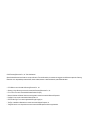 3
3
-
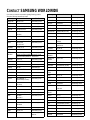 4
4
-
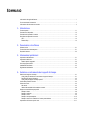 5
5
-
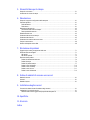 6
6
-
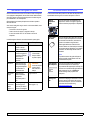 7
7
-
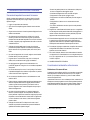 8
8
-
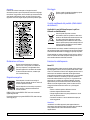 9
9
-
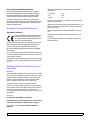 10
10
-
 11
11
-
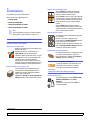 12
12
-
 13
13
-
 14
14
-
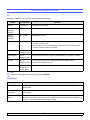 15
15
-
 16
16
-
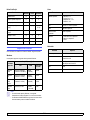 17
17
-
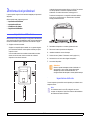 18
18
-
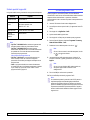 19
19
-
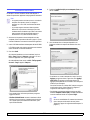 20
20
-
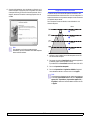 21
21
-
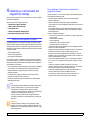 22
22
-
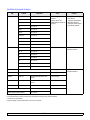 23
23
-
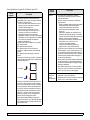 24
24
-
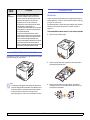 25
25
-
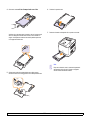 26
26
-
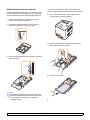 27
27
-
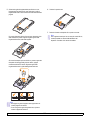 28
28
-
 29
29
-
 30
30
-
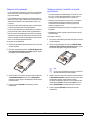 31
31
-
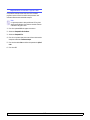 32
32
-
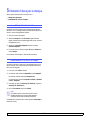 33
33
-
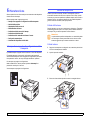 34
34
-
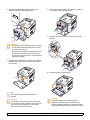 35
35
-
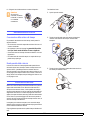 36
36
-
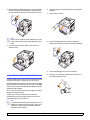 37
37
-
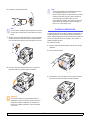 38
38
-
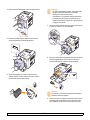 39
39
-
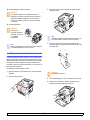 40
40
-
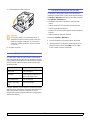 41
41
-
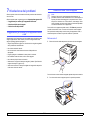 42
42
-
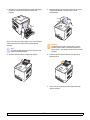 43
43
-
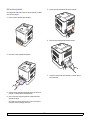 44
44
-
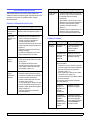 45
45
-
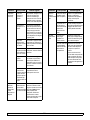 46
46
-
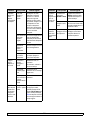 47
47
-
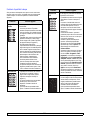 48
48
-
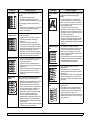 49
49
-
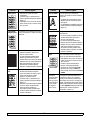 50
50
-
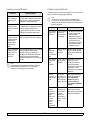 51
51
-
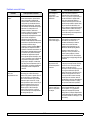 52
52
-
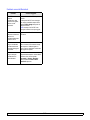 53
53
-
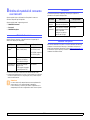 54
54
-
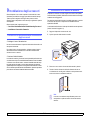 55
55
-
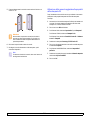 56
56
-
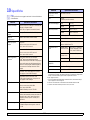 57
57
-
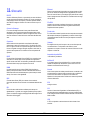 58
58
-
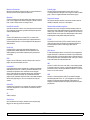 59
59
-
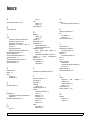 60
60
-
 61
61
-
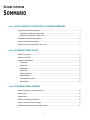 62
62
-
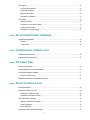 63
63
-
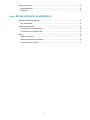 64
64
-
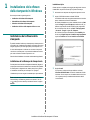 65
65
-
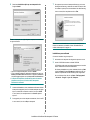 66
66
-
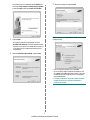 67
67
-
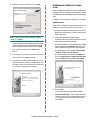 68
68
-
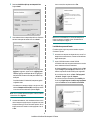 69
69
-
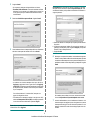 70
70
-
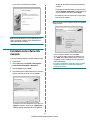 71
71
-
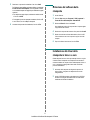 72
72
-
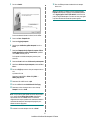 73
73
-
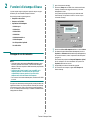 74
74
-
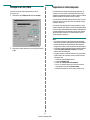 75
75
-
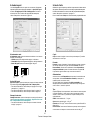 76
76
-
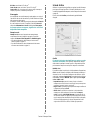 77
77
-
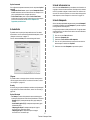 78
78
-
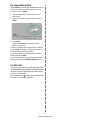 79
79
-
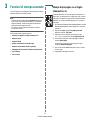 80
80
-
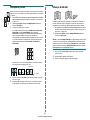 81
81
-
 82
82
-
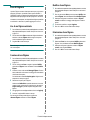 83
83
-
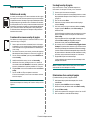 84
84
-
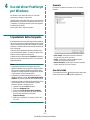 85
85
-
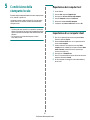 86
86
-
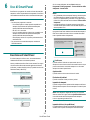 87
87
-
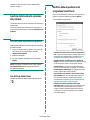 88
88
-
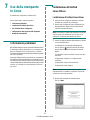 89
89
-
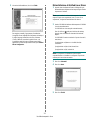 90
90
-
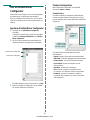 91
91
-
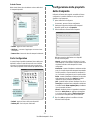 92
92
-
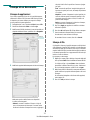 93
93
-
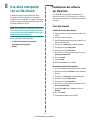 94
94
-
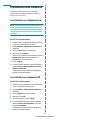 95
95
-
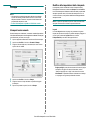 96
96
-
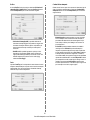 97
97
-
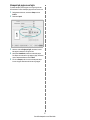 98
98
-
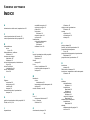 99
99
-
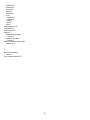 100
100
-
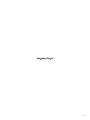 101
101
Documenti correlati
-
Samsung ML-2010 Manuale utente
-
HP Samsung CLP-657 Color Laser Printer series Manuale utente
-
HP Samsung SCX-4725 Laser Multifunction Printer series Manuale utente
-
HP ML-5510ND Manuale utente
-
HP CLP-415N Manuale utente
-
HP SCX-5835NX Manuale utente
-
HP Samsung CLX-8385 Color Laser Multifunction Printer series Manuale utente
-
HP Samsung ProXpress SL-C2620 Color Laser Printer series Manuale utente
-
HP Samsung Xpress SL-M2020 Laser Printer series Manuale utente
-
HP Samsung ML-3750 Laser Printer series Manuale utente